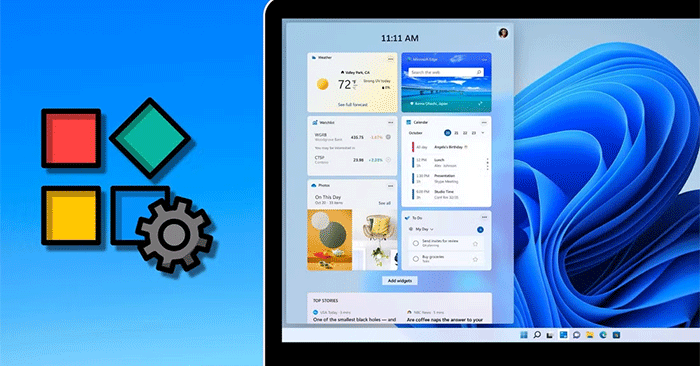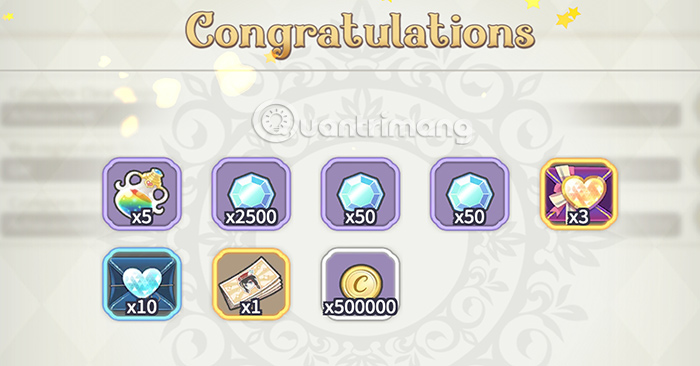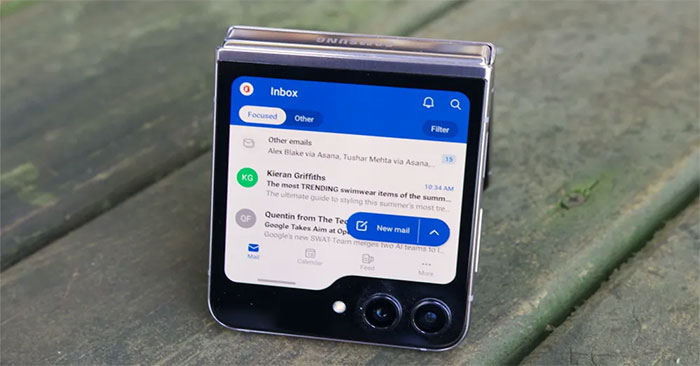Standardmäßig wird der Battery Saver -Modus automatisch eingeschaltet, wenn Ihr Computer 20% oder weniger Akkulaufzeit hat und automatisch ausgeschaltet wird, wenn Ihr Computer an eine Stromquelle angeschlossen ist. Sie können es jedoch einschalten, wann immer Sie möchten, insbesondere in Situationen, in denen Sie nicht längere Zeit anschließen können.
1. Verwenden Sie Schnelleinstellungen
Klicken Sie auf den Bereich mit Wi-Fi, Akku und LautsprecherSymbole oder DrückenWindows + aSo öffnen Sie das Menü "Schnelleinstellungen".
 Anweisungen zum Aktivieren des Batteriesparmodus unter Windows 11 Bild 1
Anweisungen zum Aktivieren des Batteriesparmodus unter Windows 11 Bild 1
Dann klicken Sie einfach aufBatteriesparer.
 Anweisungen zum Aktivieren des Batteriespeichermodus unter Windows 11 Bild 2
Anweisungen zum Aktivieren des Batteriespeichermodus unter Windows 11 Bild 2
Öffnen Sie das Menü "SchnelleinstellungenBatteriesparer.
Sie können auch den Windows 11 -Start -Sound ausschalten, um das Geräusch zu reduzieren und den Akku zu sparen.
2. Schalten Sie den Leistungssparmodus in Einstellungen ein
Schritt 1:Klicken Sie aufDas Windows -Symbol=> auswählenEinstellungenoder drücken SieWindows + iSo öffnen Sie die Einstellungsanwendung.
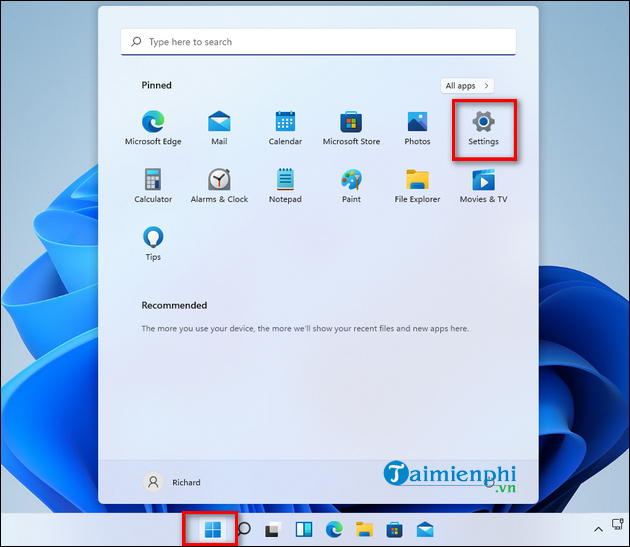 Anweisungen zum Aktivieren des Batteriesparmodus unter Windows 11 Bild 3
Anweisungen zum Aktivieren des Batteriesparmodus unter Windows 11 Bild 3
Schritt 2: In derEinstellungenFenster, auswählenSystem=> klickenStrom und Akku.
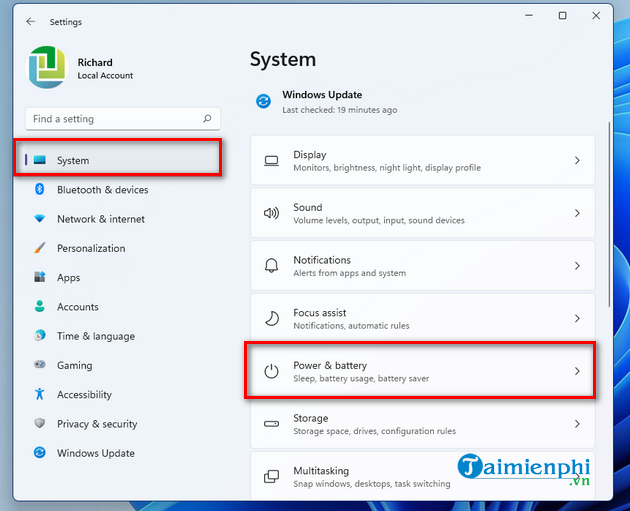 Anweisungen zum Aktivieren des Batteriesparmodus unter Windows 11 Bild 4
Anweisungen zum Aktivieren des Batteriesparmodus unter Windows 11 Bild 4
Schritt 3: In derStrom und AkkuFenster, auswählenJetzt einschaltenunterBatterie.
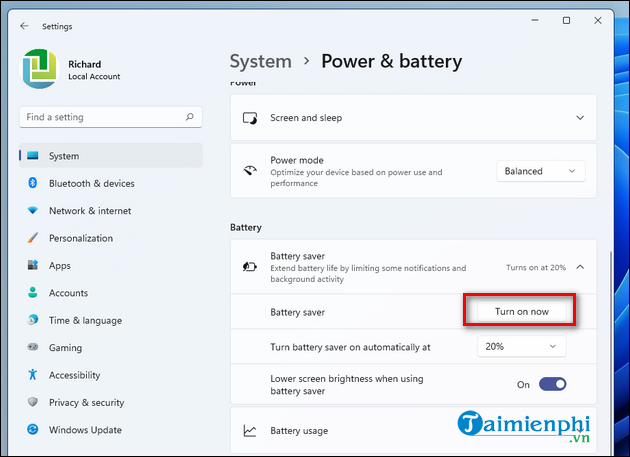 Anweisungen zum Aktivieren des Batteriespeichermodus unter Windows 11 Bild 5
Anweisungen zum Aktivieren des Batteriespeichermodus unter Windows 11 Bild 5
Wenn Sie den Batteriesparmodus deaktivieren möchten, befolgen Sie einfach dieselben Schritte => Klicken Sie aufSich jetzt ausschaltenum es auszuschalten.
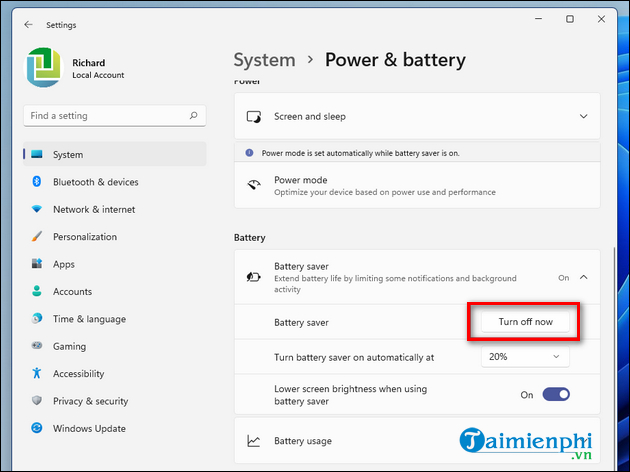 Anweisungen zum Aktivieren des Batteriespeichermodus unter Windows 11 Bild 6
Anweisungen zum Aktivieren des Batteriespeichermodus unter Windows 11 Bild 6
Wenn die Option Battery Sparer ausgrau gemacht ist und Sie nicht klicken können, bedeutet dies, dass Ihr Laptop angeschlossen ist. Steckt das Ladegerät aus, um den Akku -Spar unter Windows 11 zu aktivieren. Beachten Sie, dass Sie diese Option nicht sehen, wenn Sie eine verwenden Desktop -Computer.
4 ★ | 1 Abstimmung